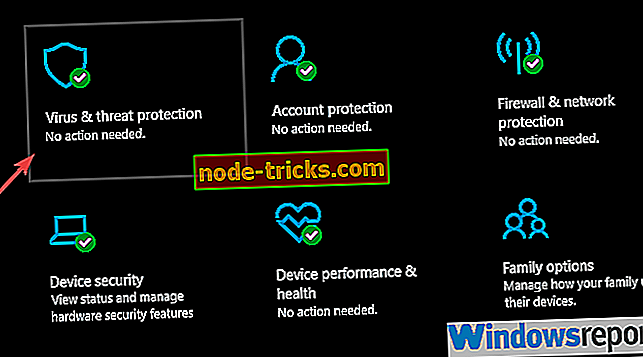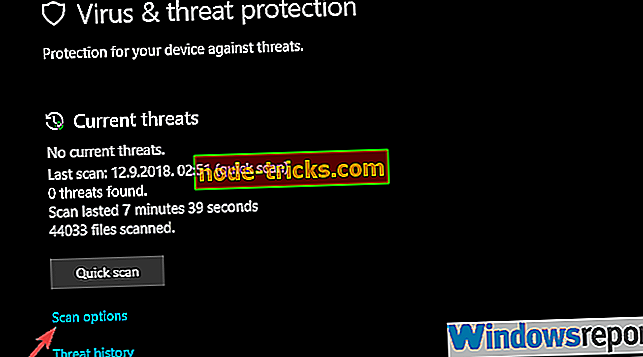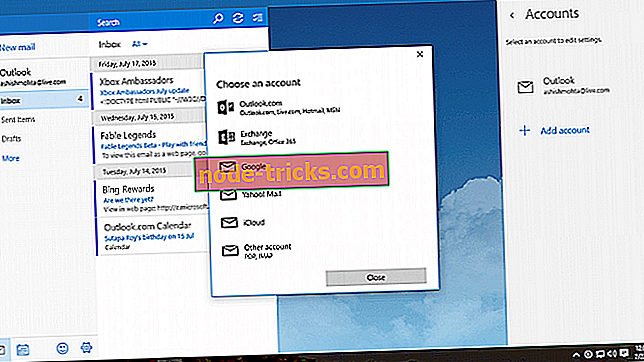FIX: „Microsoft OneNote“ ir „Evernote“ importuotojas neveikia
Sprendimai „OneNote“ ir „Evernote“ importo problemoms išspręsti
- Atsijunkite / prisijunkite ir išjunkite šifravimą
- Iš naujo atsisiųskite importuotojo įrankį
- Ieškoti kenkėjiškų programų
- Sinchronizuokite „Evernote“ failus ir laikinai išjunkite sinchronizavimą
- Eksportuokite užrašus kaip „enex“ failą
- Atnaujinkite „Evernote“ „Windows“ ir „OneNote“
- Iš naujo įdiekite „OneNote“ ir „Evernote for Windows“
Migracija tarp panašių programų turėtų būti paprasta užduotis. Tai, deja, nėra tiems vartotojams, kurie bando importuoti „Evernote“ pastabas „Microsoft OneNote“. Šios programos yra gana panašios ir visas procesas neturėtų būti vilkinamas. Ypač todėl, kad „Microsoft“ teikia specialų įrankį, kuris automatizuoja perėjimą. Išskyrus, atrodo, kad „Microsoft Evernote“ „OneNote Importer“ neveiks.
Mes turime keletą sprendimų toliau pateikiamai problemai, todėl įsitikinkite, kad juos patikrinsite. Tikimės, kad jie padės jums išspręsti šią problemą.
„Microsoft OneNote / Evernote“ importuotojas neveiks
1: prisiregistruokite iš naujo ir išjunkite šifravimą
Pirma, turime pateikti nedidelį atsakymą. „Microsoft Evernote“ „OneNote“ importuotojui nėra geriausia programinė įranga, į kurią kada nors pateksite. Dviejų atitinkamų programų naujinių neatitikimas yra daugiau nei problema. Ir dažnai „Evernote“ atnaujinimai galėjo nutraukti ryšį tarp dviejų. Obligacija, kuri leidžia importuotojui dirbti pirmiausia. Taigi, atlikite šiuos veiksmus su žiupsnelis druskos, nes mes negalime nustatyti kažko, kas neveikia programavimo pagrindu.
Turint tai omenyje, pirmas žingsnis, kurį galite pabandyti, yra prisijungti ir vėl prisijungti su „Microsoft“ paskyra, susietą su „OneNote“. Antrasis žingsnis yra išjungti „OneNote“ nešiojamųjų kompiuterių arba atskirų užrašų šifravimą. Tai padėjo kai kuriems žmonėms išvengti klaidos arba pagreitino importavimo procesą. Kuris yra vertinamas pagal ataskaitas, daug lėčiau nei galima tikėtis.
2: perkelkite importuotojo įrankį
Importuotojas gali paveikti kai kurias kitas trečiųjų šalių programas arba jam reikia daugiau leidimų, kad galėtumėte pasiekti savo užrašus. Taip pat yra tikimybė, kad konfigūravote neteisingai. Turint tai omenyje, paruošę „Evernote“ sistemai „Windows“ ir „OneNote“ perdavimui, siūlome iš naujo atsisiųsti importuotojo įrankį. Tai gali išspręsti jūsų problemą, bet neužtikrinti didelių vilčių.
Jei problema yra patvari, pereikite prie kito veiksmo.
3: ieškokite kenkėjiškų programų
Yra, literatūros, dešimtys temų apie šią temą. Tai reiškia, kad problema paveikė daug vartotojų. Ir taip pat, kad nėra apibrėžto sprendimo. Vienas vartotojas sėkmingai išsprendė „Microsoft Evernote“ klaidą „OneNote Importer“, išvalydamas savo kompiuterį iš kenkėjiškos programinės įrangos. Yra nedidelė tikimybė, kad yra keletas galimų nepageidaujamų programų, kurios turi įtakos užrašų importui.
Šiame pranešime siūlome nuskaityti kenkėjišką programinę įrangą jūsų kompiuteryje. Mes paaiškinome, kaip tai padaryti naudojant „Windows Defender“:
- Atidarykite „ Windows Defender “ užduočių juostos pranešimų srityje.
- Pasirinkite apsaugą nuo virusų ir grėsmių .
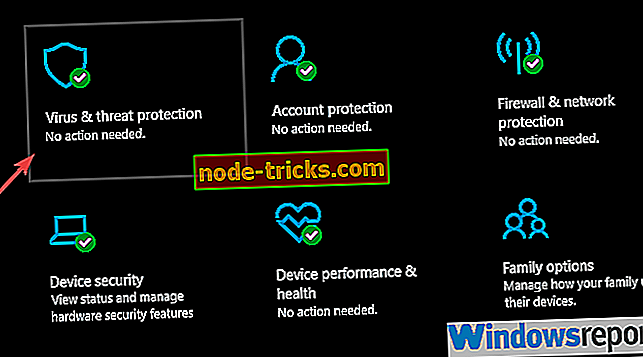
- Pasirinkite Nuskaitymo parinktys .
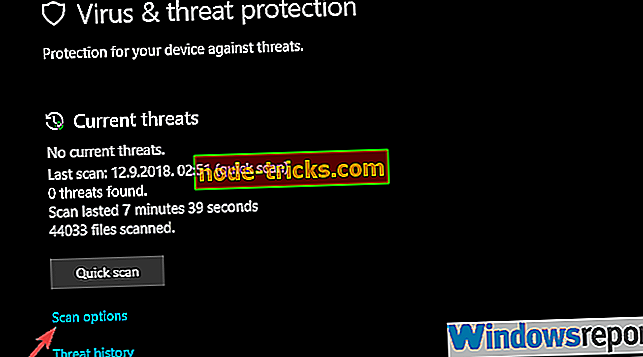
- Pasirinkite „ Windows Defender Offline Scan“.
- Spustelėkite „ Skenuoti dabar“ .
- Jūsų kompiuteris bus paleistas iš naujo ir prasidės skenavimo procesas.
4: sinchronizuokite „Evernote“ failus ir laikinai išjunkite sinchronizavimą
Oficialūs nurodymai rodo visų pastabų sinchronizavimą prieš „Microsoft Evernote“ naudojimą „OneNote Importer“. Mes eisime dar toliau ir siūlome išjungti sinchronizavimą procedūros metu. Jei „Windows“ „Evernote“ sinchronizuoja foną visą laiką, tai gali sutrikdyti užrašų eksportą.
Įsitikinę, kad viskas yra, pradėkite procedūrą. Kaip jau minėjome, mes nerekomenduojame naudoti internetinės programos „Evernote“. Atsisiųskite „Evernote for Windows“. Palaukite, kol ji sinchronizuos visas pastabas į vietinę saugyklą, ir tik tada naudokite „Microsoft Evernote“ prie „OneNote Importer“ įrankio.
5: Eksportuokite užrašus kaip „enex“ failą
Užuot bandę tiesiogiai perkelti pastabas iš „Evernote“ į „OneNote“, galite pabandyti juos eksportuoti į „Enex“ formatą į savo kompiuterį ir importuoti juos taip. Tai veikė kai kuriems naudotojams, o kiti patyrė staigaus sustabdymo atvejį, o programa sugriuvo. Tai yra įprastas būdas eksportuoti pastabas ir jis visiškai sumažina importuotojo naudojimą, tačiau būtent tai yra.
Jei, kita vertus, vis tiek negalite išspręsti šios problemos, pereikite prie tolesnių veiksmų.
6: Atnaujinkite „Evernote“, skirtą „Windows“ ir „OneNote“
Kaip jau sakėme, „Evernote“ kūrėjai nėra tikri, kad jie nori įsilieti į atvirkštinio projektavimo procesą ir optimizuoti „Evernote“ dirbti su „OneNote“. Jie išlaiko akis į taikomųjų programų kūrimą, kuris, galbūt, yra daug svarbesnis. Tie, kuriems reikia sustiprinti, yra „Microsoft“ komanda, atsakinga už „OneNote“ kūrimą.
Geriausias dalykas, kurį galite padaryti, kad sumažintumėte skirtumą tarp dviejų, yra atnaujinti ir tikėtis geriausio. Įsitikinkite, kad juos nuolat atnaujinate, ir bandykite eksportuoti pastabas dar kartą.
7: iš naujo įdiekite „OneNote“ ir „Evernote for Windows“
Galiausiai, jei nė vienas iš ankstesnių žingsnių nepadėjo sėkmingai eksportuoti pastabų iš „Evernote“ į „OneNote“ (arba atvirkščiai), vienintelis dalykas, kurį galime rekomenduoti, yra abiejų programų įdiegimas iš naujo. Jei tai nepadeda, siųskite savo bilietą į „Microsoft“ arba susisiekite su „Live Support“ ir paprašykite rezoliucijos.
Tai pasakius, mes galime uždaryti šį straipsnį. Nepamirškite pasidalinti savo mintimis apie problemą žemiau esančiame komentarų skyriuje.